windows10插入耳機沒有聲音的解決方法
在一些公共場合下,如果我們想聽音樂、看電影,通常情況下都會帶上耳機或耳麥,來防止影響到他人,不過近期在一些win10系統下,有部分用戶卻遇到耳機無法正常使用的問題,該問題具體表現為拔下耳機,電腦由聲音,插上耳機電腦與耳機都沒有聲音,嘗試使用麥克風錄音功能,同樣也出現沒有聲音的問題,對于用戶遇到的這類情況我們需要如何解決呢?下面看小編為您提供的詳細解決方法吧!
win10耳機無聲,錄音無效原因
1.卡驅動損壞是耳機無聲最常見的原因,特別是之前的10130版本的bug更是導致大批用戶的聲卡躺著也中槍。
對此,小編只有四個字,重!裝!驅!動!
2.家如果說聲卡驅動沒問題,而且音箱也有聲音。不妨右下角右鍵下小喇叭。錄音設備。看看這顯示是不是未插入!
如果是的話,請打開控制面板!你如果裝了聲卡驅動的話里面是有一個音頻管理器的。
具體我也不知道該怎么描述圖標的樣子。畢竟每個人不一樣嘛。不過音頻管理器的圖標還是很顯眼的。一眼就能看到!
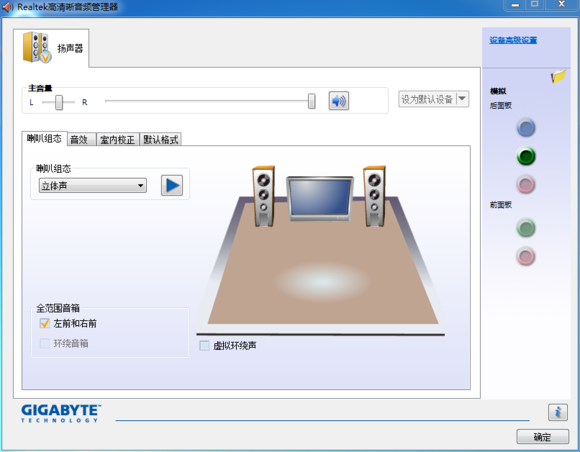
這是我的音頻管理器界面,打開后你會發現這上面只有一個揚聲器!也就是說你的麥克風雖然是插入的了。但是并未檢測到!這個時候就需要你進行下一個步驟!
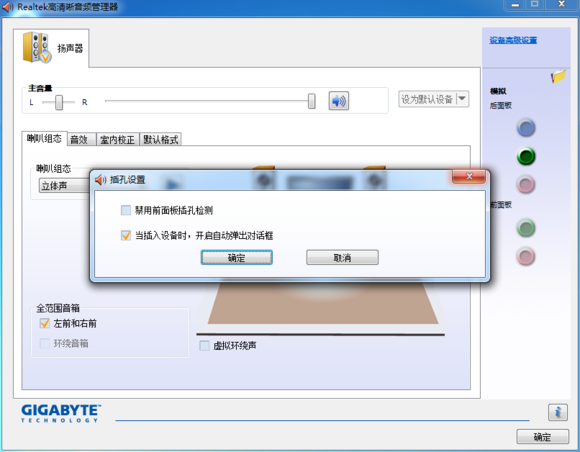
如圖所示,插孔設置。這個界面在我這點是那個文件夾的小圖標,在你們那音頻管理器是什么圖標我就不清楚了,不過一般都是在選項或者小齒輪啊什么的地方。默認一般都是這樣的,禁用面板檢測的勾勾是沒勾上的!勾上,點確定。
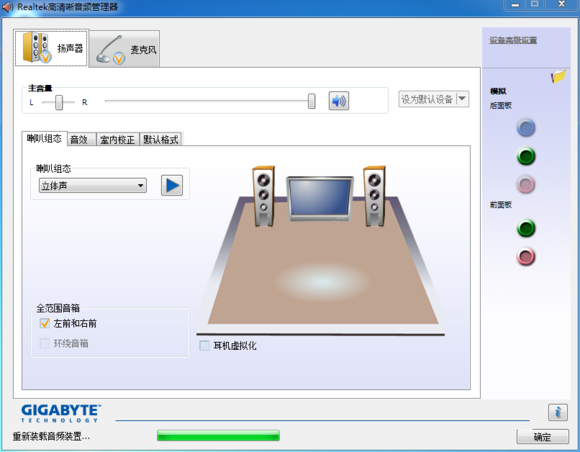
這個時候你就會發現麥克風又出來了哦。
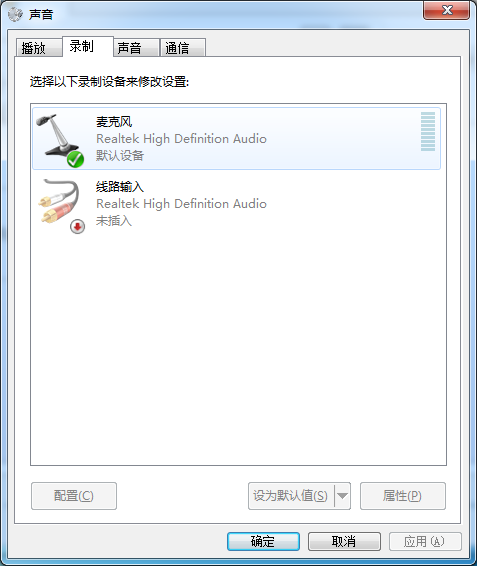
上述方法就是小編為您帶來的解決win10系統插入耳麥沒聲音的方法,該方法并非適用于所有用戶,不過我們還是可以嘗試下,并且不會為您造成什么影響!
相關文章:
1. 如何查看win10版本(怎么看電腦windows版本號)2. Linux5.19內核大提升! Ubuntu 22.04 LTS 現可升級至 Linux Kernel 5.193. Win10筆記本聲音太小怎么辦?幾個步驟解決!4. Win10電腦硬盤容量如何查看?5. Win10設置閃退怎么辦?Win10設置閃退修復方法6. Win10安裝失敗進不了系統怎么辦?Win10安裝失敗進不了系統解決方法7. Win11如何調高進程的優先級?Win11調高進程的優先級方法8. Win10關機界面一直轉圈圈怎么辦?Win10關機界面一直轉圈圈的解決方法9. 微軟 Win11 首個 Canary 預覽版 25314 推送 附更新內容和升級方法10. Win10電腦磁盤占用率太高怎么解決?

 網公網安備
網公網安備